Hvordan ta og redigere skjermbilder i Android Pie

Lær hvordan du tar skjermbilder på Android Pie-enheten din og rediger dem med denne detaljerte opplæringen.
Du gjør så mye med Android-telefonen din at det er nesten umulig å prøve å huske alt. Det som er enda mer utenkelig ville være å prøve å huske navnet på nettstedene du besøkte for noen dager siden og ønsker å besøke på nytt.
Du går gjennom så mange apper og nettsteder på en dag at du kanskje ikke engang husker om du brukte en som vises i aktiviteten din. For å registrere alt du gjør på Android-enheten din, er det en god idé å aktivere Google-aktiviteten din.
For å se hva du har sett på på Android-enheten din, gå til myactivity.google.com og logg på kontoen du vil sjekke. Når du først logger på, vil du se følgende bilde med det du fikk tilgang til i dag.
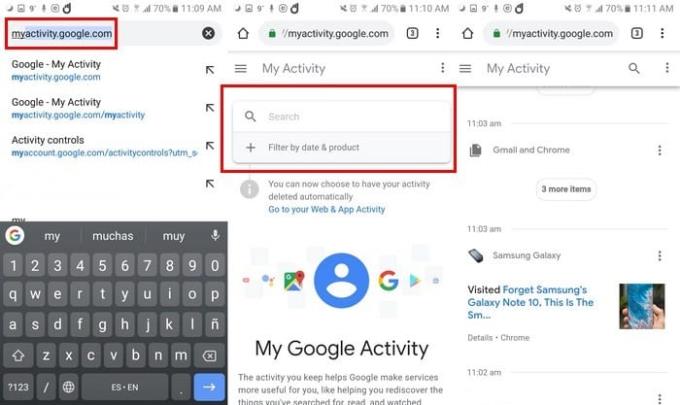
For å se aktiviteten din de siste par dagene, sveip ned, og du vil se aktiviteten din for i dag, i går, dagen før og så videre.
Nå som du har fått tilgang til Google-aktiviteten din, vil du se hvordan du kan se og administrere den. Aktivitetslisten vil til og med inneholde et bilde av innholdet du så for å hjelpe deg med å huske hva du så på.
I aktivitetslisten din vil du se hva du så og når. Informasjonen vil ikke vise deg hvor lenge du brukte en bestemt app. Hvis du velger alternativet Detaljer, kan du se informasjon som dato, klokkeslett, OS og enhetens modell.
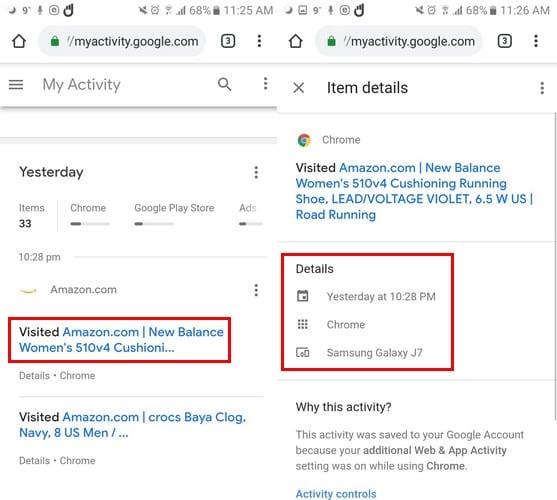
Aktiviteten din vil til og med vise deg hva du spurte Google-assistenten om, og det vil også være en avspillingsknapp til høyre hvis du vil høre den. Google-aktiviteten din vil ikke bare vise deg tittelen på artikkelen du leser, men den vil også gi en lenke tilbake til den.
Det er enkelt å slette noe du har sett på fra listen. Trykk/klikk på de tre prikkene til høyre for alternativet og velg slettealternativet. Det er mulig å slette Google-aktiviteten din etter dato eller etter emne eller produkt.
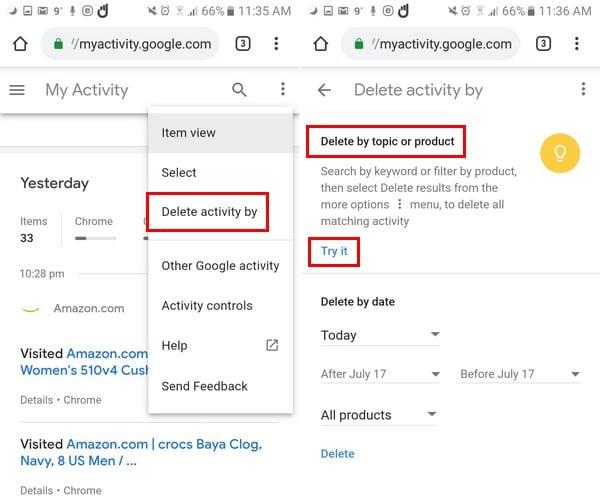
For å slette etter emne, trykk på de tre prikkene øverst til høyre og velg slett aktivitet etter alternativ. Alternativet for å slette etter emne vil være øverst, trykk på de blå prøv det ordene. I søkefeltet skriver du inn søkeordet du vil at Google skal finne.
Resultatene du vil se vil ha å gjøre med ordet du skrev inn; i mitt tilfelle skrev jeg inn ordet Android. For å slette aktiviteten din, trykk på de tre prikkene en gang til og trykk på slett resultater.
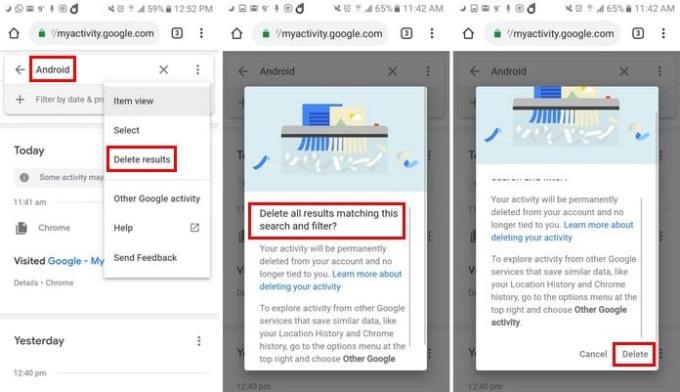
Ved å gå med dette alternativet kommer du til å slette alt som har med søkeordet ditt å gjøre, men hvis du bare ønsker å slette spesifikke resultater, velg valgalternativet og ikke slettresultatene.
Etter å ha valgt alternativet, vil Google-aktiviteten din ha en boks på hver av dem. Velg de du vil slette, og de blir blå, slik at du vet at de er valgt. Når du har valgt de du vil slette, trykker du på søppelikonet.
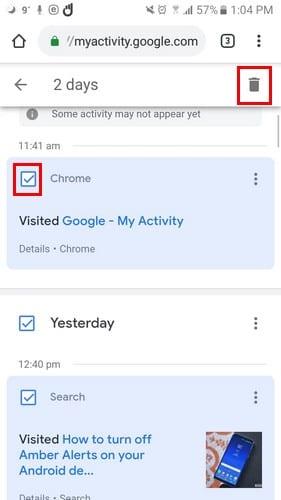
Å søke gjennom Google-aktiviteten din kan være svært nyttig når du trenger å huske navnet på et nettsted, men kan bare huske det du besøkte det for noen dager siden. For å se Google-aktiviteten din, klikk på søkefeltet øverst på siden for å søke etter nøkkelord.
Under søkefeltet har du muligheten til å filtrere etter dato. Du kan søke etter i dag, i går, siste syv dager, siste 30 dager, hele tiden og tilpasset. Ved å velge alternativet som sier Etter/Før etterfulgt av dagens dato, vises en kalender der du må trykke på interessetidspunktet.
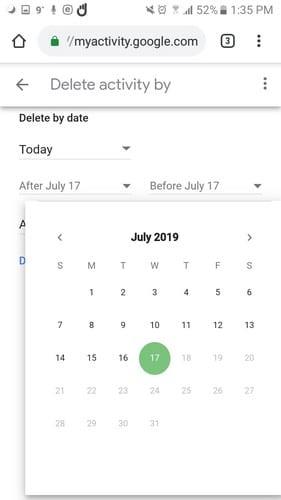
Det vil også være et alternativ for å filtrere etter Google-produkt. For å søke gjennom alle, merk av i boksen som sier Alle produkter hvis ikke, merk av for tjenestene du vil inkludere i søket.
Hvis ideen om at Google registrerer alt du gjør bare er litt for skummel, er det en måte du kan deaktivere Google-aktiviteten din. Klikk på de tre prikkene øverst til høyre og gå til Aktivitetskontroller.
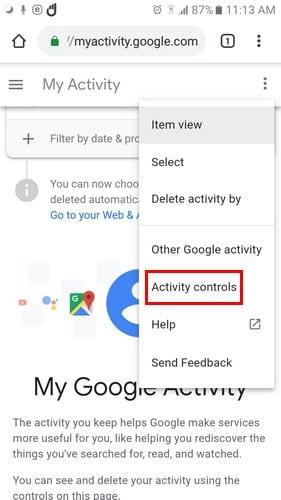
I det nye vinduet vil du se alle alternativene du kan deaktivere, for eksempel nett- og appaktivitet, posisjonshistorikk, enhetsinformasjon og mer.
Til høyre for hvert alternativ vil du se alternativet for å slå av de du ønsker. Hvert alternativ har også en mulighet til å administrere dem individuelt. Dessverre er det ingen mulighet for å slå dem av alle på en gang.
Det er så hemmelig at Google kanskje vet mer om oss enn oss, men du har i det minste muligheter for hvordan du kan administrere informasjonen din. Vil du kunne se all Google-aktiviteten din? Del dine tanker i kommentarene.
Lær hvordan du tar skjermbilder på Android Pie-enheten din og rediger dem med denne detaljerte opplæringen.
Animojis var en av de mest omtalte funksjonene til iPhone da Animojis ble lansert, men de har vært begrenset til kun iPhone X per nå. Det er imidlertid en måte å få noe som kan sammenlignes på Android-enheten din.
Lær kreftene ved å bruke Zedge-appen til å velge blant tusenvis av forskjellige ringetoner på Android-enheten din.
Lær det grunnleggende om hvordan du bruker Android Pay fra din Android-smarttelefon eller smartklokke.
Flere Android-brukere kan ha sin egen plass med sine egne apper og data på enhetene sine. Slik setter du opp alt.
Finn ut hvordan du løser et vanlig problem der varsler på Android-enheten din kan være forsinket eller ikke vises riktig.
Lær noen Gboard-triks du kanskje ikke visste om med dette innlegget.
Android-brukere har bedt Google i årevis om å legge til en mørk modus eller et tema til mobilene sine. Slik aktiverer du det.
Google har bygget en funksjon kjent som inkognitomodus i Chrome-nettleseren, som lar brukere surfe på internett uten å ha historikken sin.
Jo mer behagelig noe er å gjøre, jo bedre, ikke sant? Det samme gjelder for å kontrollere volumet på Android-enheten din. For eksempel, kanskje du vil
Gleden og spenningen som følger med å få en ny Android-smarttelefon kan være kortvarig hvis du ikke klarer å bruke appene fra den forrige. Slik overfører du apper fra en enhet til en annen.
En smarttelefon er din private enhet. Men noen ganger har vi ikke noe annet valg enn å dele det med venner eller familie. Det kan hende du ikke føler deg komfortabel med å gi fra deg telefonen hvis du har visse apper på enheten. Slik skjuler du dem.
Selv om appene på telefonene våre for det meste er der fordi vi vil ha dem og lastet dem ned på et tidspunkt, er dette ikke sant for dem alle.
Aktiviteten registrert i Google-kontoen din av Android-enheten din kan sjokkere deg. Administrer data og personvern med disse tipsene.
Å finne billige flyreiser er det første du tenker på når ferietiden ruller rundt. Hvem vil vel ikke spare penger? Men med så mange alternativer
Finn ut hvorfor du mottar et skjermbilde som ikke kan tas på grunn av sikkerhetspolicymelding når du prøver å fange skjermen.
Android og iOS er de to mest brukte operativsystemene i mobiltelefoner. Når det gjelder å kjøpe en ny smarttelefon, er mange kjøpere forvirret om hvilken de skal kjøpe.
Android Pie kommer med mange flotte funksjoner. Noen av disse funksjonene er ikke like enkle å finne som andre, for eksempel alternativet Feature Flags. For å bruke disse
Android-brukere leter alltid etter måter å få enhetene sine til å vare lenger. Du har mye verdifull informasjon på enheten din, så løp
Er volumnivået lavt når du bruker et bluetooth-headset med Android. Løs problemet med denne løsningen.
Etter at du har rootet Android-telefonen din, har du full systemtilgang og kan kjøre mange typer apper som krever root-tilgang.
Knappene på Android-telefonen din er ikke bare til for å justere volumet eller vekke skjermen. Med noen få enkle justeringer kan de bli snarveier for å ta et raskt bilde, hoppe over sanger, starte apper eller til og med aktivere nødfunksjoner.
Hvis du har glemt den bærbare datamaskinen på jobb og har en viktig rapport du må sende til sjefen din, hva bør du gjøre? Bruk smarttelefonen din. Enda mer sofistikert, gjør telefonen om til en datamaskin for å gjøre det enklere å multitaske.
Android 16 har låseskjerm-widgeter som du kan endre låseskjermen slik du vil, noe som gjør låseskjermen mye mer nyttig.
Android Bilde-i-bilde-modus hjelper deg med å krympe videoen og se den i bilde-i-bilde-modus, slik at du kan se videoen i et annet grensesnitt, slik at du kan gjøre andre ting.
Det blir enkelt å redigere videoer på Android takket være de beste videoredigeringsappene og -programvarene vi lister opp i denne artikkelen. Sørg for at du har vakre, magiske og stilige bilder du kan dele med venner på Facebook eller Instagram.
Android Debug Bridge (ADB) er et kraftig og allsidig verktøy som lar deg gjøre mange ting, som å finne logger, installere og avinstallere apper, overføre filer, rote og flashe tilpassede ROM-er og lage sikkerhetskopier av enheter.
Med autoklikk-applikasjoner trenger du ikke å gjøre mye når du spiller spill, bruker apper eller bruker oppgaver som er tilgjengelige på enheten.
Selv om det ikke finnes noen magisk løsning, kan små endringer i hvordan du lader, bruker og oppbevarer enheten din utgjøre en stor forskjell i å redusere batterislitasjen.
Telefonen mange elsker akkurat nå er OnePlus 13, fordi den i tillegg til overlegen maskinvare også har en funksjon som har eksistert i flere tiår: infrarødsensoren (IR Blaster).



























